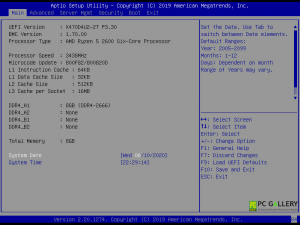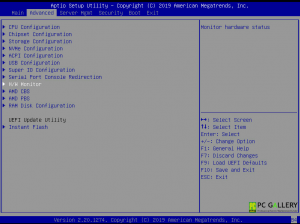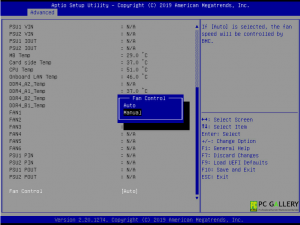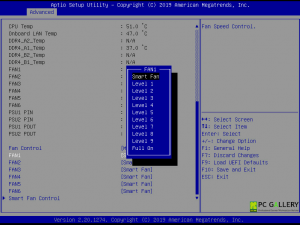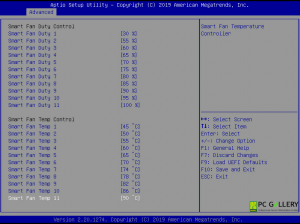วิธีการตั้งค่ารอบพัดลม X470D4U2-2T บน BIOS
วิธีการตั้งค่ารอบพัดลม X470D4U2-2T บน BIOS

การตั้งค่ารอบพัดลมของ Mainboard Server นั้นสำคัญมาก เนื่องจากว่าเครื่องจะต้องทำการเปิดใช้งานต่อเนื่องเป็นเวลานานซึ่งถ้าเครื่องไปตั้งอยู่ในห้อง Server นั้นก็ไม่กระทบต่อผู้ใช้งาน แต่ถ้าเกิดผู้ใช้งานเครื่องนำไปติดตั้งใกล้กับผู้ใช้งานนั้น จะตามมาด้วยเสียงพัดลมที่มาจากเครื่องหรือตัว Case Rack ซึ่งรอบการทำงานพัดลมของตัว Rack นั้นส่วนมากจะมีรอบการทำงานที่สูงและจะตามมาด้วยเสียงที่ดังรบกวนต่อผู้ใช้เครื่อง ดังนั้น PC Gallery จึงได้เห็นข้อนี้เป็นสำคัญ จึงได้ทำการสาธิตบนMainboard ของ Asrock Rack X470D4U2-2T ซึ่งสามารถทำการตั้งค่าได้จากบนหน้า BIOS นั่นเอง ซึ่งไปดูวิธีการตั้งค่าได้ตามรูปทางด้านล่าง
เข้าหน้า BIOS ของ Mainboard X470D4U2-2T
ไปที่หน้า Advanced จากนั้นไปหัวข้อ H/W Monitor
โดยจะมี Mode ให้เลือกอยู่2แบบคือ Auto และ Manual โดยให้ทำการปรับแบบ Manual ซึ่งผู้ใช้งานสามารถปรับตามความต้องการได้
Mainboard X470D4U2-2T นั้น จะมี Fan Connector อยู่ทั้งหมด 6 ตำแหน่งโดยจะมีให้เลือกอยู่3แบบ Smart Fan เป็นแบบAuto แต่สามารถปรับตั้งค่าได้ Level 1-9 คือปรับรอบการทำงานของพัดลมจากน้อยไปหามากนั่นเอง และสุดท้ายคือFull On คือเป็นรอบการทำงานของพัดลมแบบสูงสุด โดยในหน้านี้ผู้ใช้งานสามารถทำการตั้งค่าแยกพัดลมแต่ละตำแหน่งได้เลย
ภาพด้านบนเป็นการตั้งค่าของ Smart Fan โดยมีทั้งหมด 11 ระดับผู้ใช้งานสามารถปรับเปอร์เซ็นต์การทำงานของพัดลม หรือต้องการตั้งระดับความร้อนของเครื่องให้พัดลมทำงานได้ตามความต้องการด้วย

**ข้อมูลจากทางPC Gallery
Testing


วิธีการตั้งค่า Mode JBOD บน RAID Card LSI9364-8i
PCG DIY ตอน สาธิตการทำVROC RAID บนเมนบอร์ดTYAN S7103GM2NR

Social Media
Related Post

ขั้นตอนการตั้งค่ารอบพัดลม C422WS/IPMI ใน BIOS
หัวข้อนี้เป็นการสอนการตั้งค่าการปรับรอบของพัดลมบน Mainboard ASRock Rack C422WS/IPMI ซึ่งเป็นการปรับการตั้งค่าบน BIOS โดยวิธีการและขั้นตอนจะเป็นอย่างไรนั้นสามารถรับชมได้ทางด้านล่างเลยครับ ขั้นตอนที่1. ให้ทำการกด DEL หรือ F2 เข้า BIOS ของ C422WS/IPMI

ทดสอบ Port OCuLink ใช้งาน NVMe บน Z690D4U
ข้อมูลการทดสอบติดตั้ง NVMe ผ่าน Port OCuLink บน ASRock Rack Z690D4U ซึ่งสามารถติดตั้งใช้งาน NVMe แบบ Hot-Swap ได้สูงสุด 4ตัวด้วยกันโดยจะมีอุปกรณ์และขั้นตอนการทดสอบอย่างไรบ้างนั้นสามารถดูข้อมูลได้ทางด้านล่างเลยครับ อุปกรณ์สำหรับการทดสอบ Mainboard

Performance test Dual XEON 4214 & NVIDIA RTX4000 x3
ทดสอบเครื่อง Dual CPU Intel Xeon Silver 4214, Workstation 3GPU RTX4000 ด้วยโปรแกรม OctaneBench, Performance Test 9.0 และ V-Ray Benchmark ผลการทดสอบจะเป็นยังไงมาดูกันครับ

สาธิตการตั้งค่า NIC Teaming บน X470D4U2-2T
สำหรับการตั้งค่า NIC Teaming นั้นคือการนำ Lan บน Mainboard มารวมกันเป็นก้อนเดียว ซึ่งจะอยู่บน Server เป็นส่วนมาก โดยวันนี้ทาง PC Gallery นั้น ได้สาธิตวิธีการตั้งค่าบน PowerRACK RSP20350-X470D4U2-2T ซึ่งเงื่อนไขในการทดสอบนี้คือ ทำบน Windows server 2019 วิธีและขั้นตอนการทำ NIC Teaming บน Windows server